iPhone रिंगटोन के लिए CAF को M4R में बदलने के थप्पड़ मारने के तरीके
सीएएफ या कोर ऑडियो प्रारूप ऐप्पल इंक द्वारा विकसित किया गया है और मैक ऑपरेटिंग सिस्टम के साथ संगत है। यह macOS X 10.4 और उच्चतर के साथ अच्छा काम करता है। आप इसे QuickTime 7 की मदद से macOS X 10.3 पर भी चला सकते हैं। इस बीच, यह प्रारूप अन्य ऑपरेटिंग सिस्टम और मीडिया प्लेयर पर नहीं चलाया जा सकता है। वास्तव में, इसे iPhone पर तब तक नहीं चलाया जा सकता जब तक आप एक समर्पित या उपयुक्त मीडिया प्लेयर स्थापित नहीं करते।
इस प्रकार, CAF फ़ाइल को iPhone के साथ बेहतर संगतता वाले प्रारूप में परिवर्तित करना आवश्यक है, जैसे M4R। वही चीज़ जो आप अपनी CAF फ़ाइलों को रिंगटोन में बदलना चाहते हैं। M4R एक आदर्श फ़ाइल स्वरूप है। उस नोट पर, हम उन कार्यक्रमों को साझा करेंगे जिनका उपयोग आप बदलने के लिए कर सकते हैं CAF से M4R. नीचे दिए गए प्रत्येक प्रोग्राम के टूल और ट्यूटोरियल देखें।
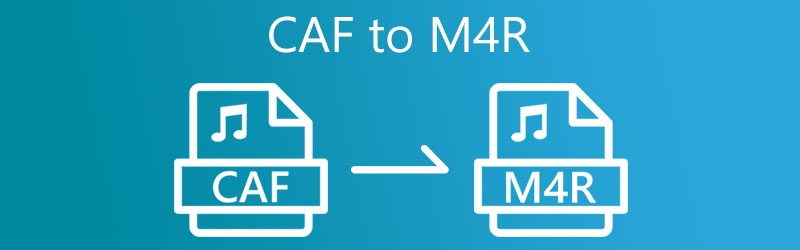

भाग 1. CAF और M4R क्या हैं
CAF और M4R फाइलों के बारे में विस्तार से सीखना ही सही है। यहां, हम CAR और M4R के बारे में अधिक चर्चा करेंगे।
सीएएफ के बारे में किस्सा
सीएएफ एक ऑडियो कंटेनर है जो डिजिटल ऑडियो डेटा को कुशलता से स्टोर और हेरफेर कर सकता है। यह कई अलग-अलग ऑडियो प्रारूपों को स्वीकार करता है। इसके अलावा, इसमें मेटाडेटा ट्रैक, एल्बम आर्टवर्क इत्यादि भी शामिल हो सकते हैं। 64-बिट फ़ाइल ऑफ़सेट के उपयोग के साथ, यह मानक ऑडियो प्रारूपों के विपरीत, 4 जीबी फ़ाइल आकार की सीमा को पार कर जाता है। हालांकि, यह एक बहुत ही अपरिचित प्रारूप है और मीडिया प्लेयर और उपकरणों के साथ इसकी खराब संगतता है।
M4R के बारे में किस्सा
MPEG-4 रिंगटोन, जिसे M4R के नाम से भी जाना जाता है, Apple के iPhone से निकटता से संबंधित है। यह ऑडियो फ़ाइल प्रकार उच्च गुणवत्ता वाला संपीड़ित ऑडियो है जो अपनी डिफ़ॉल्ट संपीड़न योजना के रूप में उन्नत ऑडियो कोडिंग या एएसी का सख्ती से उपयोग करता है। रिंगटोन खरीदते समय, जैसे कि iTunes से M4R, आमतौर पर शुल्क जुड़े होते हैं। लेकिन, इस लेख में, आप ऑडियो फाइलों को मुफ्त में M4R में बदल सकते हैं।
भाग 2. CAF को M4R में आसानी से और शीघ्रता से कैसे बदलें
1. विडमोर वीडियो कन्वर्टर
सर्वश्रेष्ठ CAF से M4R कनवर्टर के लिए हमारा शीर्ष चयन है Vidmore वीडियो कनवर्टर. यह सॉफ्टवेयर कई ऑडियो और वीडियो फॉर्मेट को सपोर्ट करता है। आप CAF को M4R, MP3, AAC और अन्य ऑडियो फॉर्मेट में बदल सकते हैं। आपको विभिन्न प्रारूपों के ऑडियो मापदंडों को संपादित करने को मिलता है, जिससे आप अपनी पसंद के अनुसार एन्कोडर, चैनल, बिटरेट और नमूना दर को संशोधित कर सकते हैं। इसके अलावा, टूल एक साथ कई ऑडियो फ़ाइलों को जोड़ने और परिवर्तित करने के लिए बैच प्रोसेसिंग प्रदान करता है। इस कार्यक्रम के बारे में अधिक जानने के लिए, आप नीचे इसकी प्रमुख विशेषताओं को देख सकते हैं।
- इसमें मेटाडेटा संपादक, ऑडियो सिंक आदि जैसी अतिरिक्त सुविधाएं शामिल हैं।
- यह मोबाइल डिवाइस प्रारूपों को समर्थन प्रदान करता है।
- त्वरित फ़ाइल रूपांतरण के लिए हार्डवेयर त्वरण।
- किसी ट्रैक पर ऑडियो प्रभाव को काटें, विभाजित करें और लागू करें।
- विभिन्न ऑडियो फाइलों को एक में मिलाएं।

चरण 1. सॉफ़्टवेयर प्राप्त करें और इंस्टॉल करें
सबसे पहले, आपको प्रोग्राम को हिट करके प्राप्त करने की आवश्यकता है मुफ्त डाउनलोड ऊपर बटन। ऐप को सफलतापूर्वक डाउनलोड करने के बाद, इसे अपने कंप्यूटर पर इंस्टॉल और लॉन्च करें।
चरण 2. टूल में CAF फ़ाइलें लोड करें
अगला, हिट प्लस मुख्य इंटरफ़ेस से साइन बटन। यदि आप बड़ी मात्रा में ऑडियो फ़ाइलें लोड करना चाहते हैं, तो टिक करें फाइल जोडें ड्रॉप-डाउन बटन और चुनें फ़ोल्डर जोड़ें. फिर, उस फ़ोल्डर का चयन करें जिसमें आपकी CAF ऑडियो फ़ाइलें हैं।
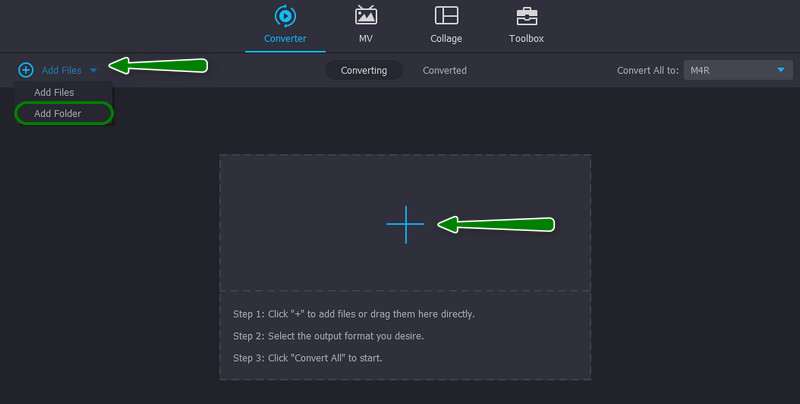
चरण 3. एक आउटपुट स्वरूप का चयन करें
आउटपुट स्वरूप सेट करने के लिए, पर जाएँ प्रोफ़ाइल मेनू और खोलें ऑडियो टैब। इसके बाद, उपलब्ध विकल्पों में से M4R फॉर्मेट चुनें या इस ऑडियो फॉर्मेट को खोजने के लिए सर्च बार का उपयोग करें। इसके ठीक बाद, ऑडियो प्रीसेट की एक सूची दिखाई देगी। आप इनमें से चुन सकते हैं स्रोत के समान, उच्च गुणवत्ता, मध्यम गुणवत्ता और निम्न गुणवत्ता. वैकल्पिक रूप से, ऑडियो मापदंडों को अनुकूलित करना संभव है कस्टम प्रोफ़ाइल मेन्यू। सही का निशान लगाना नया बनाओ नई पैरामीटर सेटिंग्स को बचाने के लिए।
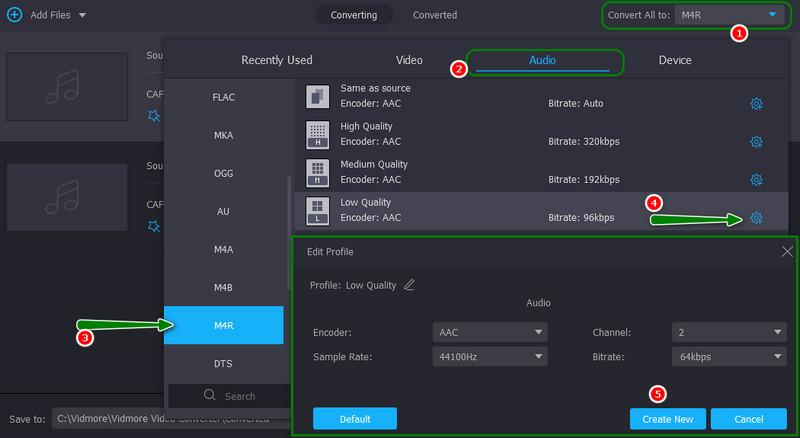
चरण 4. CAF को M4R में बदलें
फ़ाइल स्वरूप का चयन करने के बाद, एक फ़ाइल गंतव्य सेट करें जहाँ आप अपनी कनवर्ट की गई फ़ाइलों को सहेजना चाहते हैं। फिर, हिट करें सभी को रूपांतरित करें इंटरफ़ेस के निचले दाएं कोने में बटन।
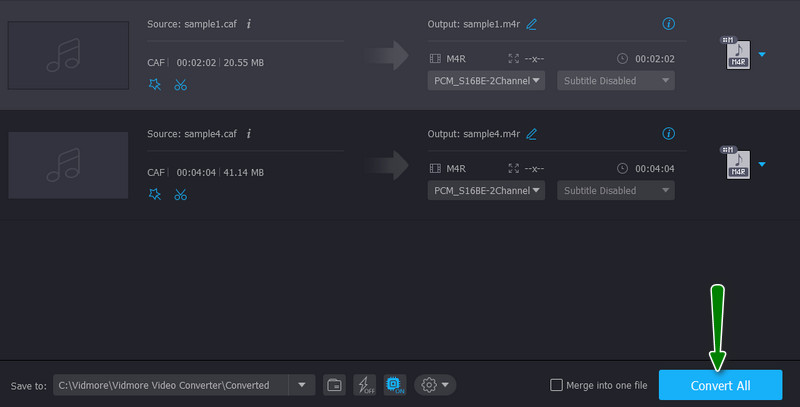
2. ऑडियो कनवर्टर स्विच करें
स्विच ऑडियो कन्वर्टर एक डेस्कटॉप प्रोग्राम है जिसका उपयोग आप CAF को M4R में मुफ्त में बदलने के लिए कर सकते हैं। इस प्रोग्राम का उपयोग करके, विभिन्न प्रारूपों और फ़ाइल आकारों के साथ ऑडियो फ़ाइलों को परिवर्तित करना संभव है। इसलिए, यदि आप विभिन्न ऑडियो फाइलों को परिवर्तित कर रहे हैं, तो प्रोग्राम आपके लिए इसे ठीक कर सकता है। इसके अलावा, यह आपकी ऑडियो फ़ाइलों को एक अच्छी डिग्री तक अनुकूलित करते हुए बैच रूपांतरण को भी संभाल सकता है। आइए नीचे दिए गए चरणों को पढ़कर देखें कि यह कार्यक्रम कैसे संचालित होता है।
चरण 1। इसकी आधिकारिक वेबसाइट से टूल प्राप्त करें और इसे अपने कंप्यूटर पर चलाएं।
चरण 2। CAF फ़ाइलों को खींचें जिन्हें आप सीधे प्रोग्राम के इंटरफ़ेस में कनवर्ट करना चाहते हैं।
चरण 3। एक बार ऑडियो ट्रैक अपलोड हो जाने के बाद, आउटपुट स्वरूप मेनू का विस्तार करें और M4R चुनें।
चरण 4। अंत में, टिक करें धर्मांतरित रूपांतरण प्रक्रिया शुरू करने के लिए निचले दाएं कोने में स्थित बटन।
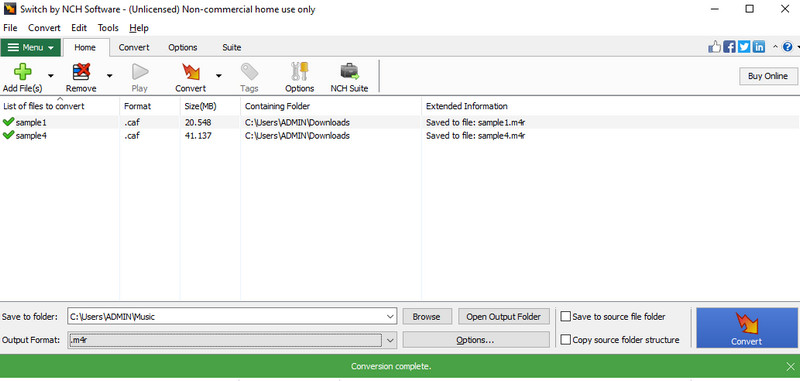
3. कन्वर्टियो
शायद आप CAF को M4R में ऑनलाइन बदलना चाहते हैं। इस मामले में, कन्वर्टियो जैसे वेब-आधारित टूल का उपयोग करना बेहतर है। इसके साथ, आपको प्रोग्राम डाउनलोड करने में घंटों खर्च नहीं करना पड़ता है। प्रोग्राम को उन लोगों के लिए भी अनुशंसित किया जाता है जिनकी फ़ाइलें क्लाउड स्टोरेज पर संग्रहीत होती हैं क्योंकि आप ड्रॉपबॉक्स या Google ड्राइव से फ़ाइलें लोड कर सकते हैं। हालाँकि, यह केवल तभी तेजी से परिवर्तित हो सकता है जब नेटवर्क उत्कृष्ट स्थिति में हो। फिर भी, यहां बताया गया है कि आप इस प्रोग्राम के साथ CAF को M4R ऑनलाइन कैसे बदल सकते हैं।
चरण 1। अपना पसंदीदा ब्राउज़र लॉन्च करें और कार्यक्रम की आधिकारिक वेबसाइट पर जाएं।
चरण 2। फिर, हिट करें फ़ाइलों का चयन करें होम पेज से बटन और अपनी लक्षित सीएएफ फाइलों का चयन करें।
चरण 3। उसके बाद, आउटपुट स्वरूप के रूप में M4R का चयन करें और CAF को M4R में कनवर्ट करना प्रारंभ करने के लिए कनवर्ट करें बटन पर क्लिक करें।
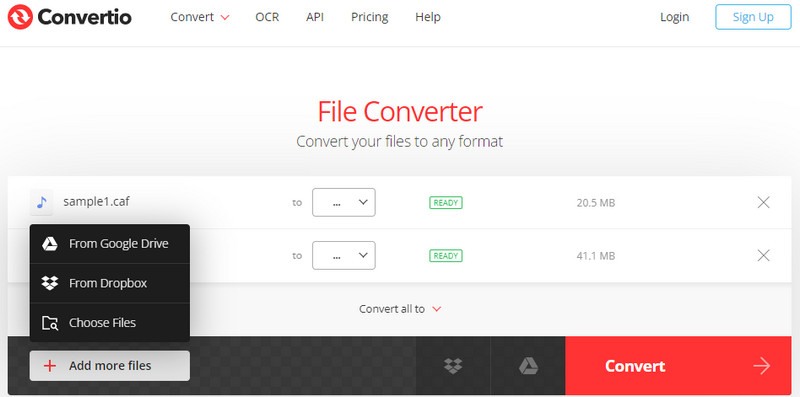
भाग 3. कौन सा तरीका बेहतर है?
अपनी प्राथमिकताओं के आधार पर, आप चुन सकते हैं कि कौन सा आपको सबसे अधिक उपयुक्त बनाता है। इस निर्णय में आपकी सहायता करने के लिए, हम एक तुलना चार्ट बनाते हैं जिसका आप उल्लेख कर सकते हैं।
- उपकरण
- Vidmore वीडियो कनवर्टर
- ऑडियो कनवर्टर स्विच करें
- Convertio
| यूजर फ्रेंडली | बैच रूपांतरण | मंच | तेजी से रूपांतरण |
| समर्थित | विंडोज और मैक | ||
| समर्थित | विंडोज और मैक | ||
| समर्थित | वेब | इंटरनेट की स्थिति पर निर्भर करता है |
भाग 4. CAF को M4R में बदलने के बारे में अक्सर पूछे जाने वाले प्रश्न
M4R और M4A में क्या अंतर है?
M4R और M4A के हानिपूर्ण एल्गोरिदम को देखते हुए, आप पाएंगे कि वे लगभग समान हैं। इन दो प्रारूपों के बीच महत्वपूर्ण अंतर यह है कि अधिकांश M4R कॉपीराइट संरक्षित हैं।
क्या मैं M4R को MP3 में बदल सकता हूँ?
M4R को MP3 में बदलना कोई मुश्किल काम नहीं है। आप इस रूपांतरण को सफलतापूर्वक प्राप्त कर सकते हैं, बशर्ते आपका चुना हुआ प्रोग्राम इनपुट प्रारूप के रूप में M4R और आउटपुट स्वरूप के रूप में MP3 का समर्थन करता हो।
क्या मैं iPhone रिंगटोन के रूप में M4R ऑडियो ट्रैक का उपयोग कर सकता हूं?
हाँ। M4R ऑडियो फाइलें इसी उद्देश्य से बनाई गई हैं। आप इसे क्रमशः संदेशों और कॉलों के लिए सीधे अपने रिंगटोन के रूप में सेट कर सकते हैं।
निष्कर्ष
वे एकीकृत समाधान हैं जो आपका CAF से M4R. आप अपनी जरूरत के अनुसार ऑफलाइन और ऑनलाइन दोनों तरह के समाधानों का उपयोग कर सकते हैं। फिर भी, दोनों विधियां आपके रूपांतरण कार्यों को पूरा करने के लिए काम करती हैं।


